升级win8系统后图片打不开怎么办
来源:www.laobaicai.net 发布时间:2018-05-11 13:15
最近有一些用户将电脑升级到win8系统后,发现图片都打不开了,这就了我们很多的不便了,这到底是怎么回事呢?这其实是win8中下载的一款应用在搞鬼,只要重新设置一下查看方式就可以了。下面就跟着小编一起来看看具体怎么操作吧。
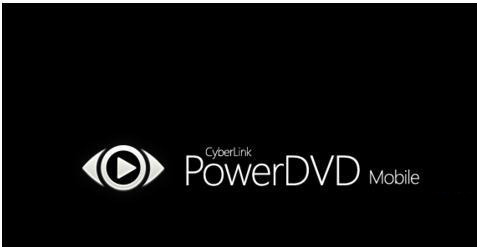
1、导致无法查看图片的应用就是powerdvd。首先点击你想要打开的图片,记得右击。不要直接打开,选择右击菜单中的“打开方式”。
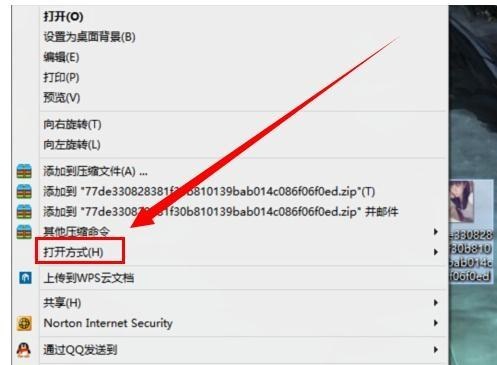
2、点击“打开方式”选择打开方式中的“windows照片查看器”的选项,就是我们在XP系统中常常用来浏览图片的那个应用,简单实用。我们也可以把它设置为默认图片查看应用。
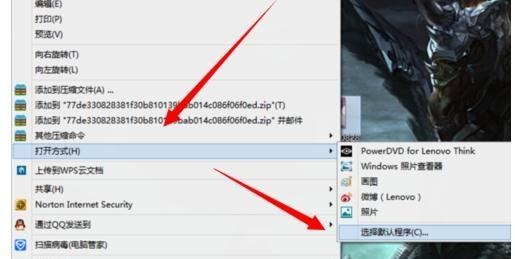
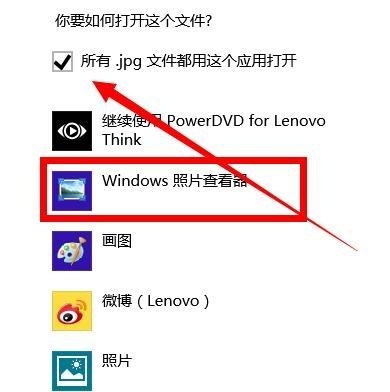
3、完成上面的操作后,我们再点击想要打开的图片进行查看后,发现图片可以打开了,也不再出现黑屏的情况了。
以上就是升级win8系统后图片打不开的解决方法,希望对大家有所帮助,如果还有其他问题需要解决,请关注老白菜官网。
上一篇:怎么把回收站固定到任务栏
推荐阅读
"Win10累积更新卡在无限重启阶段的修复策略"
- win11系统无法识别移动硬盘怎么办 2024-05-06
- win11系统dns异常无法上网怎么办 2024-05-04
- win11系统如何调整鼠标速度 2024-05-03
- win11系统不显示wifi列表怎么办 2024-05-01
win10系统设置虚拟内存教程分享
- win11系统如何查看内存条卡槽数量 2024-04-29
- win11系统怎么开启节能模式 2024-04-29
- win11系统usb接口无法识别设备如何解决 2024-04-28
- win11系统如何添加网络打印机 2024-04-26
老白菜下载
更多-
 老白菜怎样一键制作u盘启动盘
老白菜怎样一键制作u盘启动盘软件大小:358 MB
-
 老白菜超级u盘启动制作工具UEFI版7.3下载
老白菜超级u盘启动制作工具UEFI版7.3下载软件大小:490 MB
-
 老白菜一键u盘装ghost XP系统详细图文教程
老白菜一键u盘装ghost XP系统详细图文教程软件大小:358 MB
-
 老白菜装机工具在线安装工具下载
老白菜装机工具在线安装工具下载软件大小:3.03 MB










